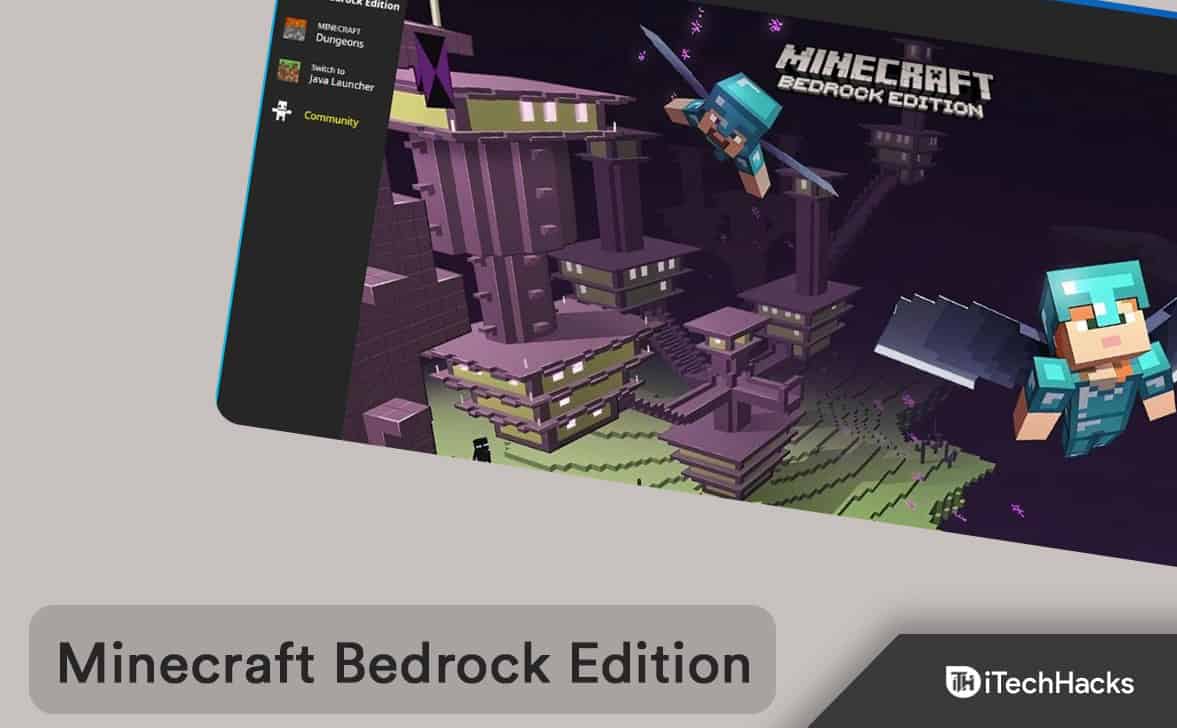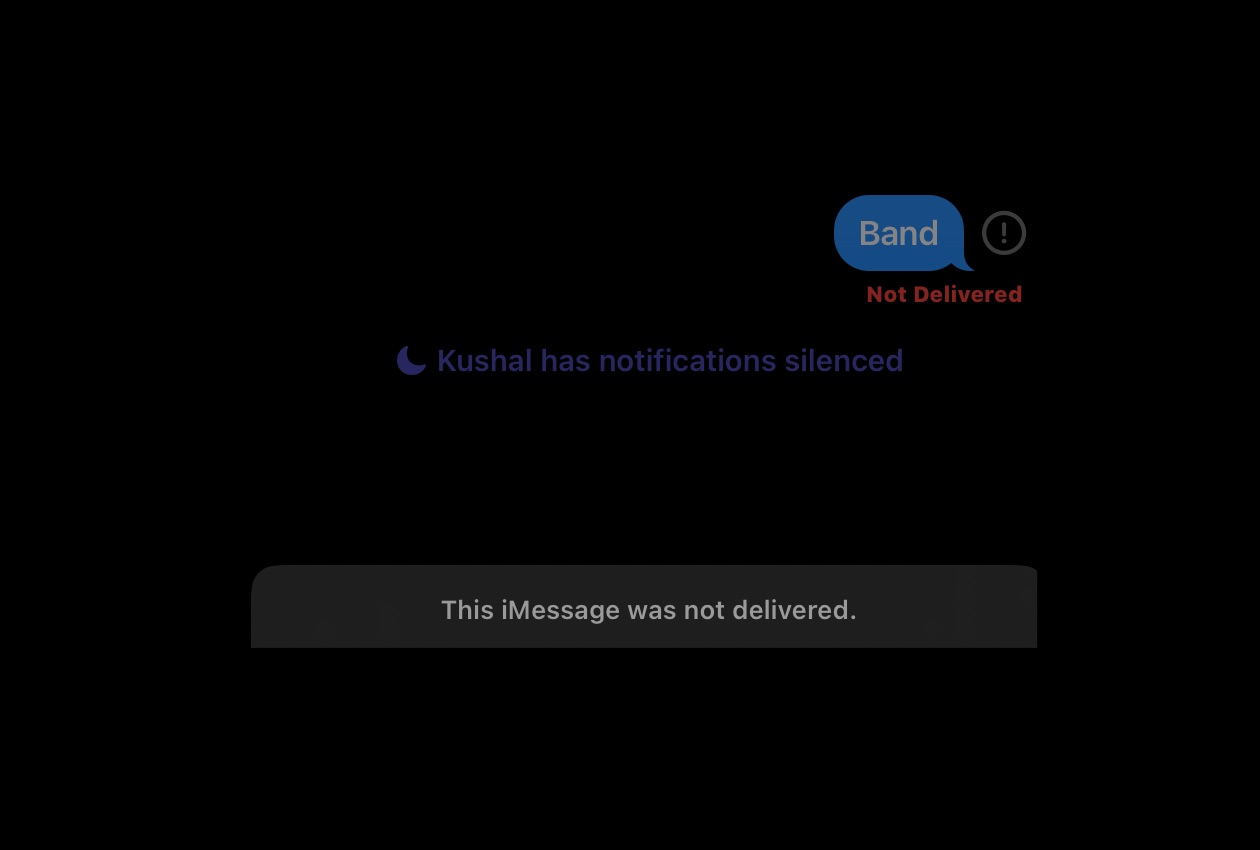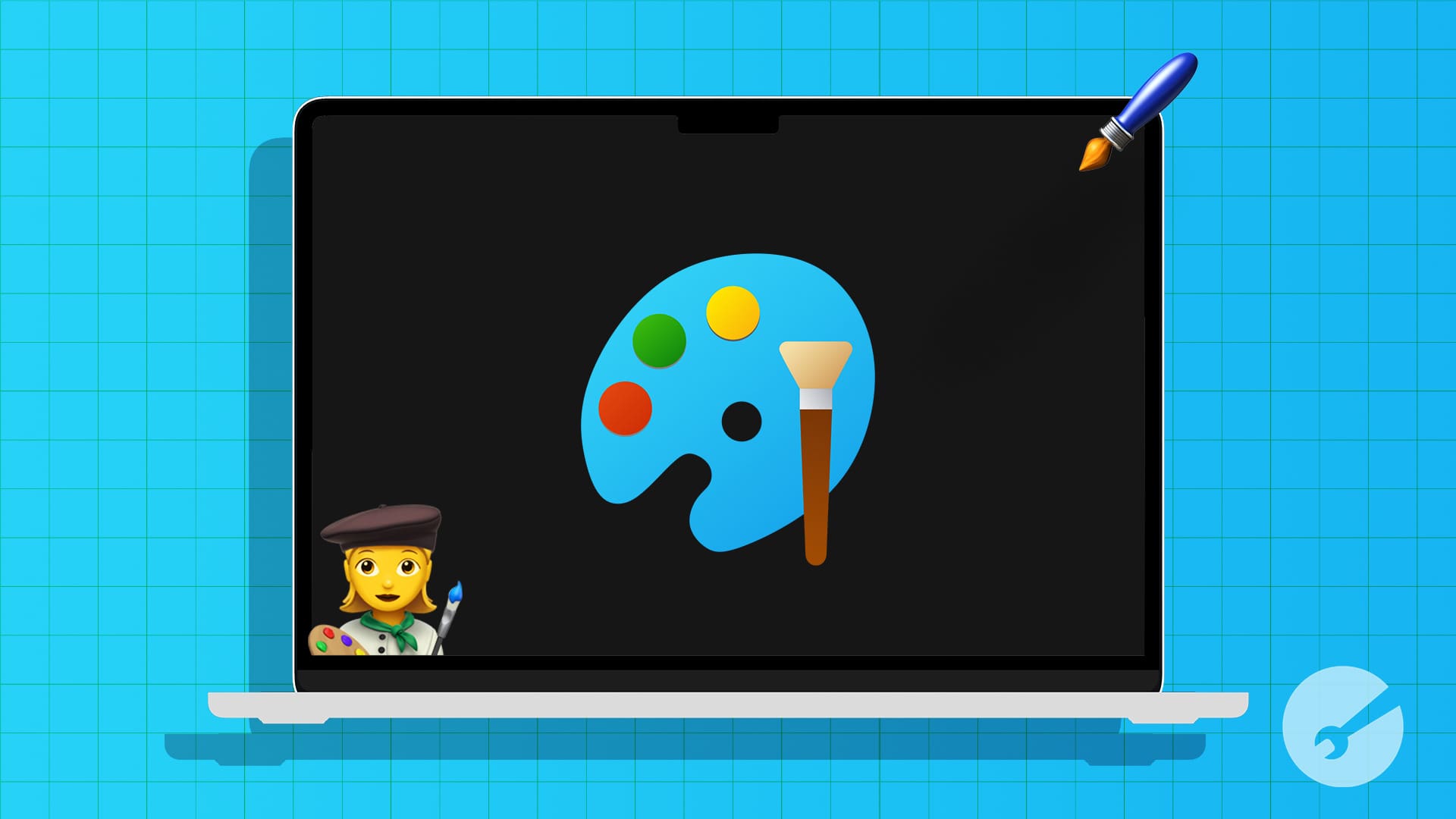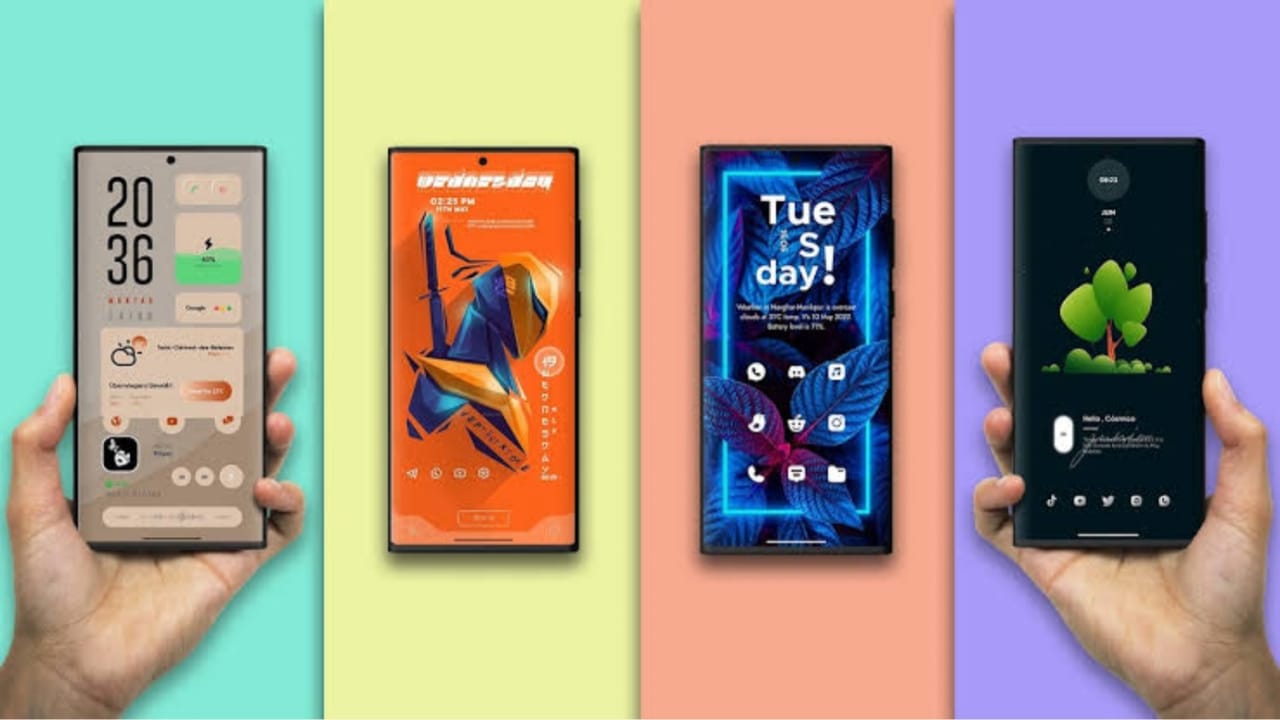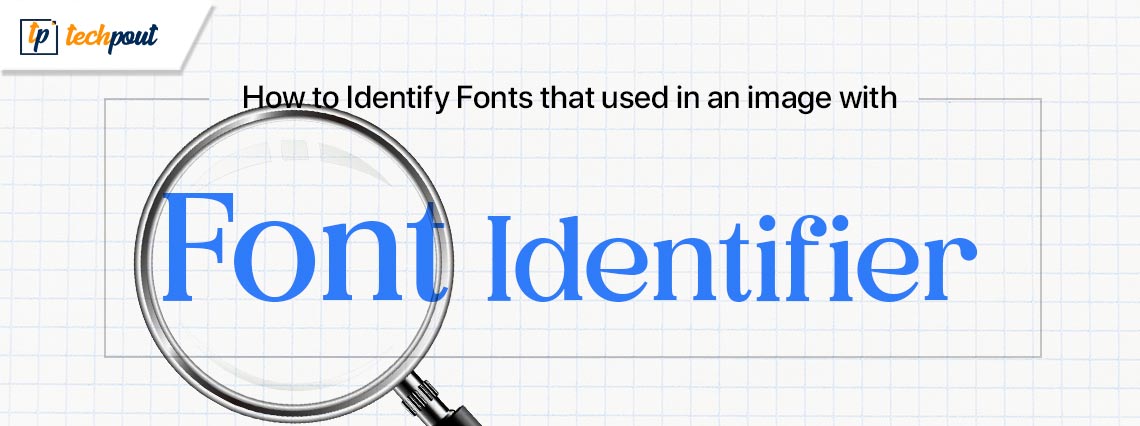Forsinker PowerPoint når du skriver eller viser en langsom overgang mellom lysbilder? Her er noen tips tilfå fart på en treg PowerPoint-filså den åpner seg raskt. PowerPoint er en av de beste måtene å dele det du har i tankene, men til tider er det så mye data i filen at den blir treg.
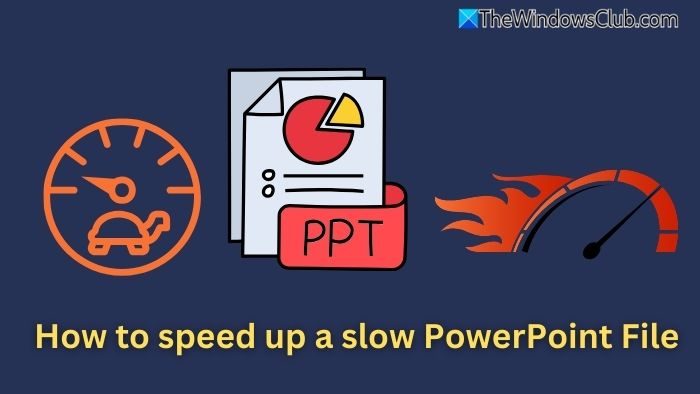
Hvordan øke hastigheten på en treg PowerPoint-fil
Dette er noen forslag for å øke hastigheten på innholdet i PowerPont-lysbildet ditt for å sikre at presentasjonen ikke er treg.
- Del PPS-filer
- Komprimer bilder
- Fjern ubrukte glideelementer
- Bruk standard fonter
- Begrens animasjoner og overganger
- Bygg inn færre mediefiler
- Del opp store presentasjoner
La oss sjekke hvordan dette fungerer en etter en.
PowerPoint-forsinkelse ved skriving eller langsom overgang mellom lysbilder
1] Del PPS-filer
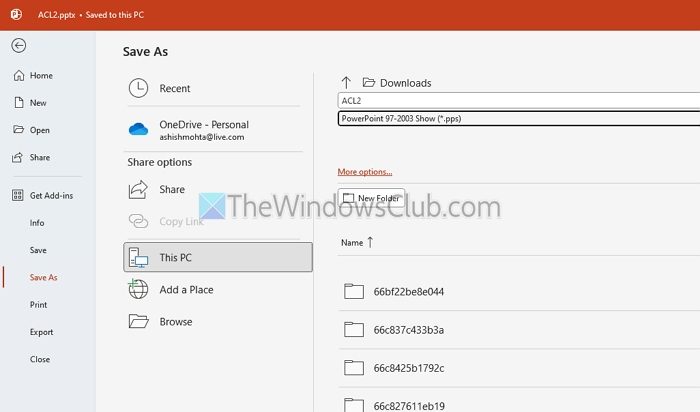
En av de største feilene er å dele en redigerbar PPT-fil for en presentasjon. Det gjør alt tregt og forvirrende. I stedet reduserer deling av en PPS-fil (PowerPoint Show) filstørrelsen og sikrer at den åpnes direkte i presentasjonsmodus. Dette forhindrer utilsiktede redigeringer og øker lastetiden.
Du kan opprette en PPS-fil ved å bruke File Save-menyen og velge PPS fra menyen.
2] Komprimer bilder
Alt du legger til i en PowerPoint tar plass. Bilder er et av nøkkelelementene; hvis du legger til PNG-bilder uten å redusere størrelsen, kan presentasjonene bli tunge og trege når de åpnes.
Den beste tilnærmingen med bilder er å bruke programvare eller tjenester for å redusere bildestørrelsen uten å påvirke kvaliteten for mye. Du må også evaluere basert på skjermstørrelsen du skal presentere, slik at resultatet ikke ser dårlig ut.
fra Microsoft lar deg raskt.
3] Fjern ubrukte glideelementer
Når presentasjonen er fullført og du finner et lysbilde for stort, gå gjennom hvert lysbilde og sjekk om det må fjernes. Noen ganger vil du finne lysbilder gjentatte eller unødvendige eller tenke på å fjerne dem senere, men glemme dem.
Jo flere lysbilder det er, desto lengre tid vil PowerPoint ta å laste inn alle komponentene, spesielt hvis det er for mange bilder, diagrammer og videoer.
4] Bruk standard fonter
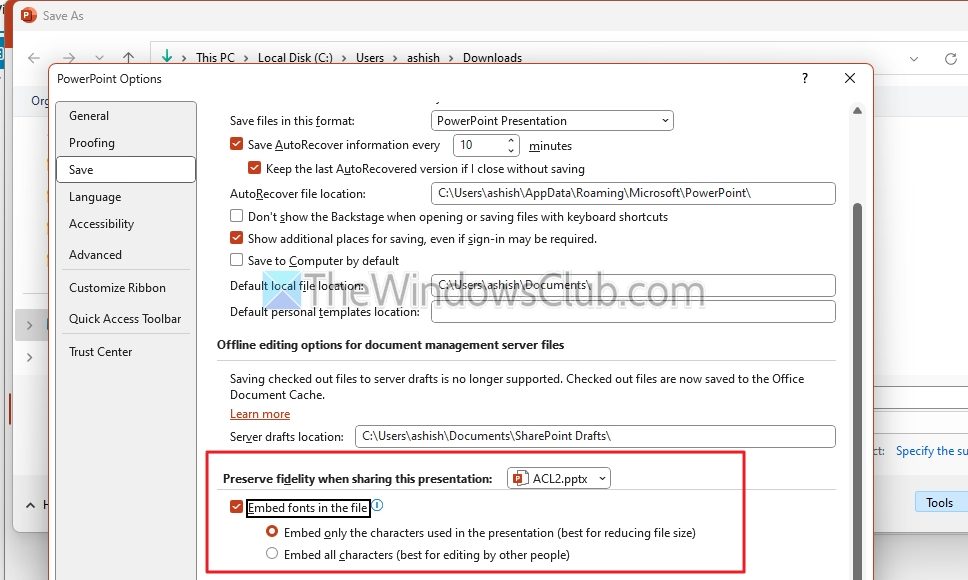
Et av de vanlige problemene er rundt fonter. Du har kanskje lagt merke til at teksten ikke stemmer når du åpner presentasjonen. Dette skjer når du bruker en font som er tilgjengelig på din PC, men ikke på andre.
Siden standardfonter lastes inn umiddelbart fra systemet, er de mye raskere sammenlignet med de som ikke er på PC-en eller ikke er pakket inn i presentasjonen./
Mens PPS-filene løser dette raskt når de pakker fonten, er det best å bruke standardfontene som er tilgjengelige på alle PC-er.
- Bruk koblingen Flere alternativer når du lagrer filen.
- Klikk deretter på Verktøy > Lagre alternativer.
- Her velger du Embed fonts i filalternativet.
5] Begrens animasjoner og overganger
PowerPoints er best når de er minimale og enkle. Imidlertid tilbyr Microsoft. Noen liker å bruke dem, og noen liker å se dem, men å ha for mange av dem vil påvirke hastigheten.
Så gå gjennom hver og ta en telefon hvis du vil redusere antall animasjoner. Det vil automatisk laste alt raskere.
6] Bygg inn færre mediefiler
PowerrPoint lar degi lysbildene. En video på bare noen få sekunder kan øke lastetiden betraktelig. Du har to alternativer for å optimalisere dette. Først må du bære dem separat og spille når det er på tide. (Du kan også koble dem sammen slik at det er enkelt å åpne dem med et dobbeltklikk.) For det andre, hvis du har internett, last det opp til videostrømmesider som YouTube og spill direkte.
7] Del store presentasjoner
Hvis presentasjonen er for stor, vil det være lurt å dele filene i to. Dette vil hjelpe hvis du prøver å lage flere presentasjoner for enkelhets skyld. Gi dem et navn slik at du kan gjenkjenne sekvensen, og det blir ingen forvirring.
Oppsummert, for å sikre at PowerPoint-en din kjører jevnt, komprimer bilder, fjern ubrukte elementer, bruk standardfonter, minimer animasjoner og unngå å bygge inn store mediefiler. Del store presentasjoner i mindre deler, og hold PowerPoint oppdatert.
Lese:
Hvordan kan jeg sikre at presentasjonen min kjører jevnt på forskjellige enheter?
Lagre presentasjonen i et kompatibelt format som PPSX, bruk standardfonter og test den på målenheten på forhånd. Unngå å bruke innebygde medier eller tilpassede elementer som kanskje ikke gjengis riktig.
Lese:
Hva er den beste måten å dele en presentasjon uten å miste kvalitet?
Hvis redigeringer ikke er nødvendig, konverter presentasjonen til PDF for deling. Hvis det er viktig å vedlikeholde animasjoner og overganger, komprimer filen og del den som en PPSX eller via skylagring med tilknyttede filer intakte.

![REAGENTC.EXE Operasjon mislyktes, det har oppstått en feil [Fiks]](https://elsefix.com/tech/tejana/wp-content/uploads/2024/11/REAGENTC.EXE-Operation-failed.png)
![Windows-klienten registreres ikke i DNS [Fix]](https://elsefix.com/tech/tejana/wp-content/uploads/2024/11/dynamic-dns.png)